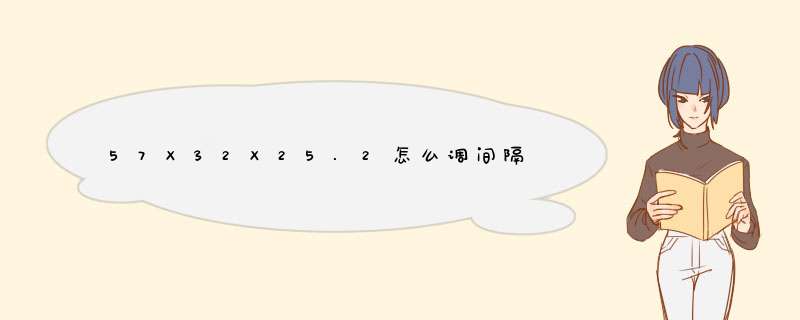
更改西文字体格式与中文字体格式相同即可,与输入法全角半角无关,本文以word2016为例进行演示,具体步骤如下。
1、在word文档中点击文件选项卡。
2、在文件选项卡中点击最下方的选项按钮。
3、在选项设置菜单中点击高级选项卡打开高级设置界面。
4、在高级设置界面中勾选中文字体也应用与西文,勾选之后保存即可,之后数字的文字格式以及字间距会和中文一致。
1、首先在桌面上找到excel的快捷打开方式,点击打开。
2、这时输入0123会发现敲击回车会发现0被省略了。
3、这时指着输入0123的单元格点击右键,并选择设置单元格格式。
4、点击设置单元格格式后进入以下界面,这时选择文本按钮,然后点击确定。
5、最后就会发现0123再次输入并敲击回车时0就不会被省略了。
<style type="text/css">font
{
letter-spacing:-3px;
}
</style>
<td class="font">1123</td>
就可以了有时候,我们在和人窗口聊天时,会发现输入的数字间隔很大,这是什么原因呢?该怎么解决?下面我就来讲讲这个问题。
如图所示,我们发现和人聊天时,输入的数字间隔比正常情况要大,而且中间没有输入空格。
这种情况,我们只需调出输入法,如图所示,点击输入法最左侧的“S”图标(自定义状态栏),然后把图中所示的“月牙形”图标(全角、半角切换按钮)勾选上,让它显示在输入法工具栏上。
然后,如图所示,点击一下该按钮,使它由实心圆形变成月牙形(快捷键shift+空格键),表示现在开始半角输入。
此时,再输入数字,就发现数字间隔正常了,如图所示。
出现此现象的原因为:输入法中设置了全角。
具体如下:
1、第一步,如果输入法设置为全角,则输入数字之间的间隔将很大,见下图,转到下面的步骤。
2、第二步,单击可将全角设置为半角。设置半角后,输入数字间距将恢复正常,见下图,转到下面的步骤。
3、第三步,全角/半角切换不会影响汉字的输入,但是当输入数字或英文时,此字符之间的间隔会变得特别大,见下图。
欢迎分享,转载请注明来源:内存溢出

 微信扫一扫
微信扫一扫
 支付宝扫一扫
支付宝扫一扫
评论列表(0条)